Às vezes, seu computador pode tocar música em segundo plano, mesmo que nenhum programa pareça estar aberto na área de trabalho. Talvez você não consiga pará-lo mesmo depois de fechar aplicativos relacionados a música ou silenciar a guia do navegador com a música ativada. Programas em segundo plano, juntamente com problemas com players de áudio ou vírus e malware, podem fazer com que seu dispositivo reproduza essas músicas aleatórias.
Encontrar a fonte e pará-la pode ser bastante difícil, pois ela não aparece na superfície. Aqui, listamos vários métodos com etapas fáceis de seguir para interromper a reprodução aleatória de música de fundo em seu computador neste artigo.
Como consertar o computador tocando música quando nada está aberto?
Reiniciar o computador geralmente interrompe a música aleatória que está tocando sem nada aberto. Fecha o programa culpado pela música. Mas você também pode aplicar o método mencionado abaixo para corrigir os problemas sem reiniciar o sistema.
Feche todos os navegadores da Web
Inicialmente, você precisa verificar se todas as guias da Web em seu navegador da web estão fechados. Em seguida, verifique a barra de tarefas para ver se você tem um navegador da Web separado aberto com a música tocando. Além disso, verifique e feche todas as guias anônimas ou guias privadas que possam estar abertas.
Só para ter certeza, desconecte seu computador da internet para ver se a música para de tocar. Caso contrário, é proveniente de um programa ou malware em segundo plano.
Fechar programas em segundo plano
Depois de verificar seu navegador da Web, você precisa verificar se algum outro programa ou aplicativo está criando o som. Inicialmente, verifique a barra de tarefas para ver se algum aplicativo está aberto.
Mesmo que não haja nada aberto em seu computador, pode haver aplicativos sendo executados em segundo plano. Você também pode abrir o Gerenciador de Tarefas se sua barra de tarefas estiver vazia. Você pode seguir as etapas mencionadas abaixo para fazer isso.
No Windows
Pressione Ctrl + Shift + Esc no teclado. Clique em um programa sob o Seção de aplicativos . Clique no botão Encerrar tarefa .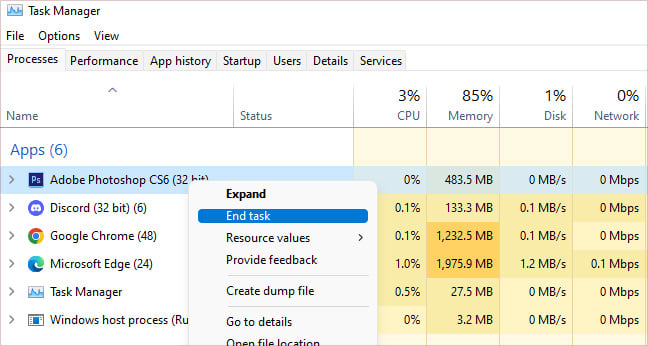
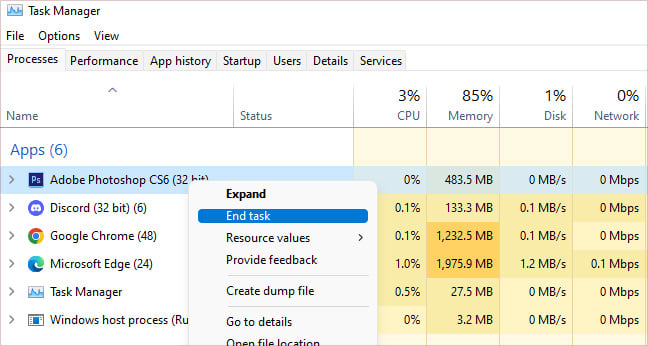 Repita para todos os programas na seção Aplicativos .
Repita para todos os programas na seção Aplicativos .
No Mac
Clique no ícone de pesquisa na parte superior.Procure Monitor de atividades e abra-o.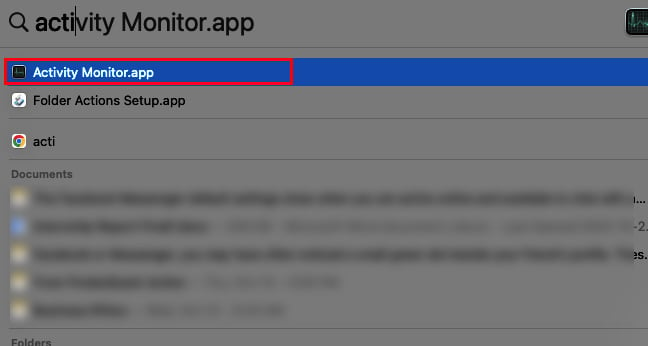
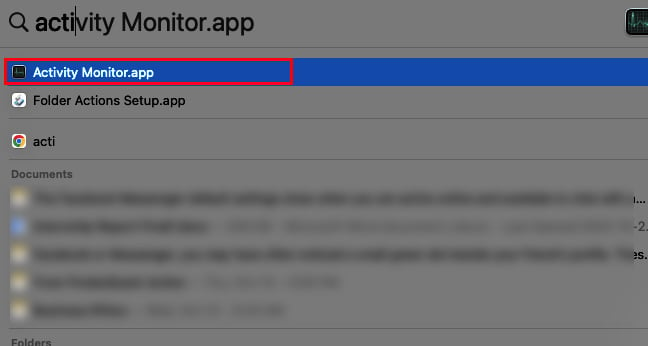 Clique duas vezes nos programas com música disponível. Clique em Sair na janela pop-up. Novamente, clique em Sair para confirmar.
Clique duas vezes nos programas com música disponível. Clique em Sair na janela pop-up. Novamente, clique em Sair para confirmar.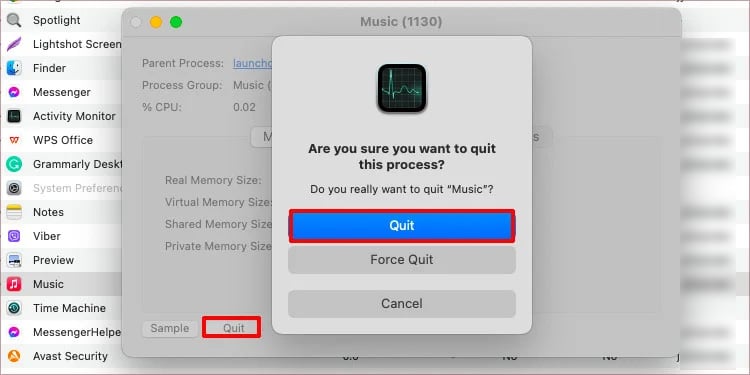
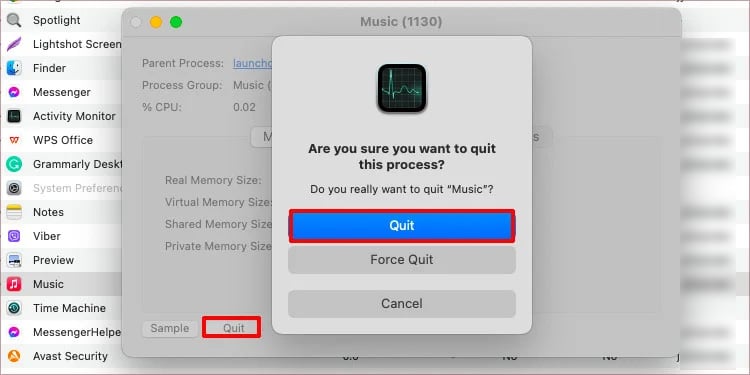
Se você tiver videogames rodando em segundo plano, feche-os também. Feche qualquer tarefa em segundo plano relacionada a música ou jogos.
Desconectar alto-falantes captando sinal de rádio
Alguns alto-falantes de computador podem captar sinais de rádio de uma antena ou transmissor próximo. Isso pode fazer com que o alto-falante reproduza um som que não está aberto no computador.
Você pode verificar se é o caso desconectando os alto-falantes do computador. Mas deixe a linha de alimentação do alto-falante no soquete. Se for a causa, deixe o alto-falante desligado por um tempo e reconecte-se ao computador.
Você pode ver se os alto-falantes externos ou embutidos estão produzindo o som das configurações de som do sistema. Siga o método mencionado abaixo para fazer isso.
Clique no ícone Iniciar na barra de tarefas.Procure por Alterar Sons do sistema e abra-o.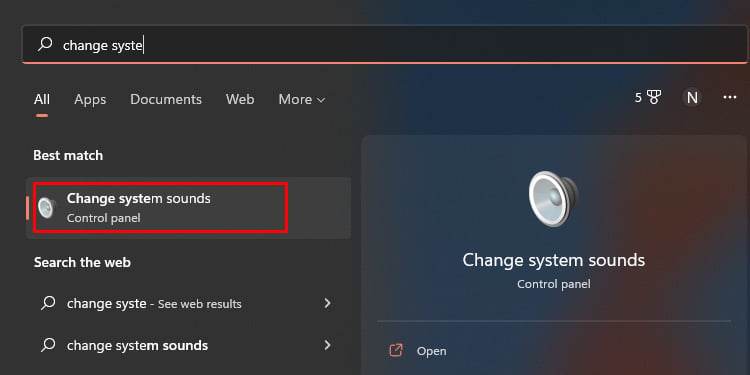
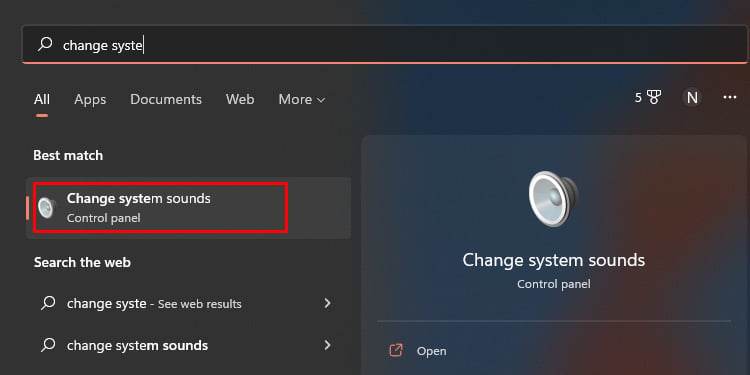 Clique no Guia de reprodução .
Clique no Guia de reprodução .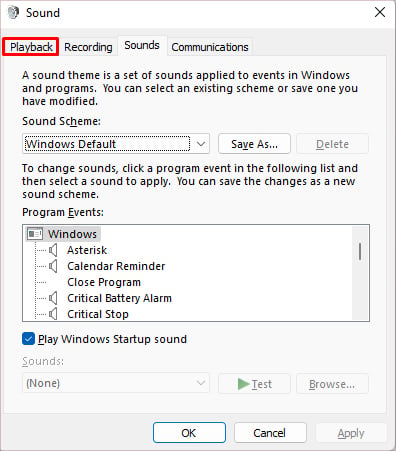
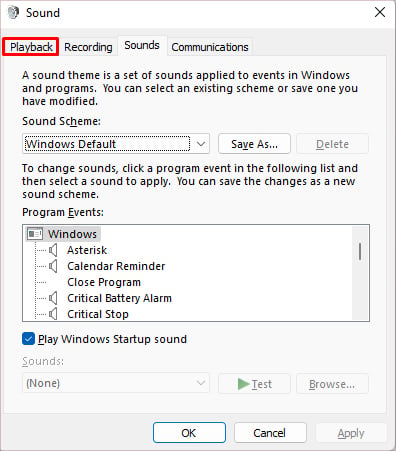
Depois de localizar o alto-falante que está tocando o som, você pode desativá-lo temporariamente para interromper a música.
Clique com o botão direito do mouse no alto-falante que está produzindo o som. Clique em Desativar.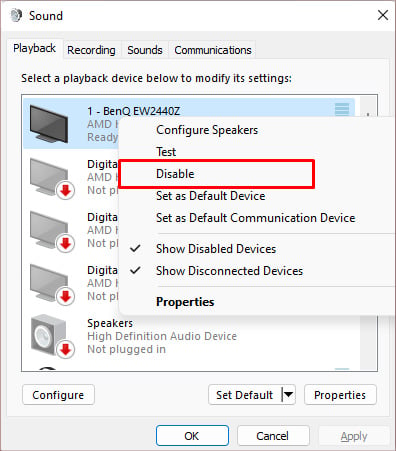
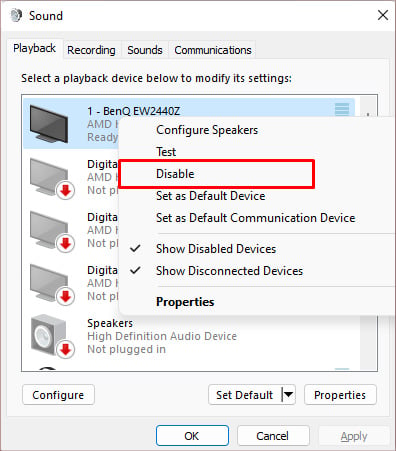
Remova o CD do seu computador
Se você tiver um CD no seu CD player, remova-o do computador e verifique se a música para de tocar. Se você tiver um CD ou DVD player externo, desconecte-o do computador. Se o CD com defeito for a causa, tente não usá-lo no futuro.
Desabilitar programas de inicialização
Mesmo se você não tiver nenhum programa aberto, alguns aplicativos em seu computador podem ser executados em o plano de fundo desde a inicialização do computador. Você pode seguir o método mencionado abaixo para desativar a inicialização automática do programa.
Clique com o botão direito do mouse no ícone Iniciar. Clique em Configurações.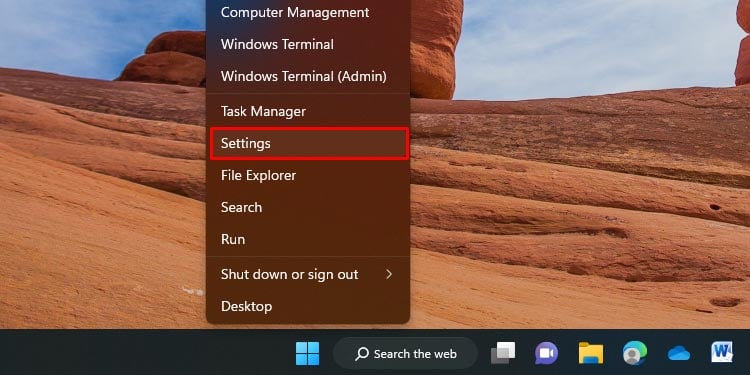
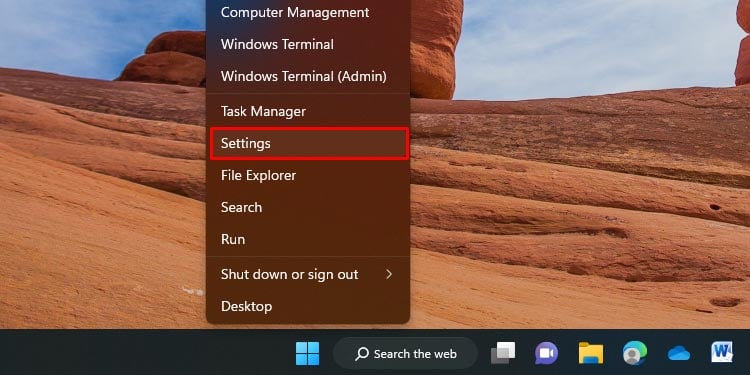 Clique em Aplicativos > Inicialização.
Clique em Aplicativos > Inicialização.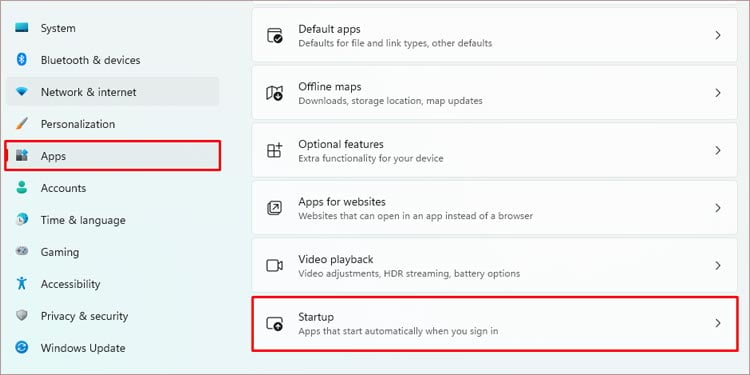
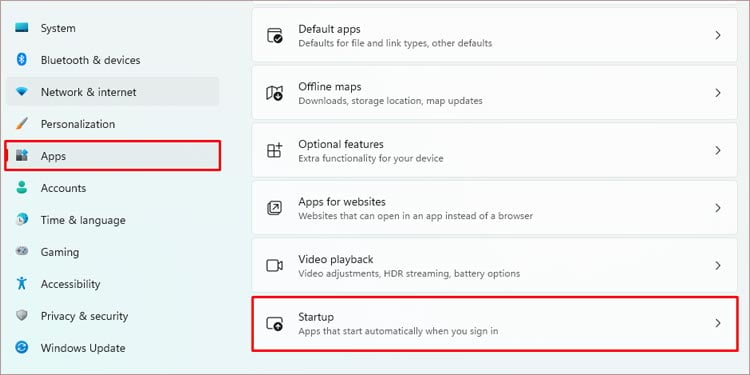 Use o botão de alternância para desativar programas não relacionados ao Windows.
Use o botão de alternância para desativar programas não relacionados ao Windows.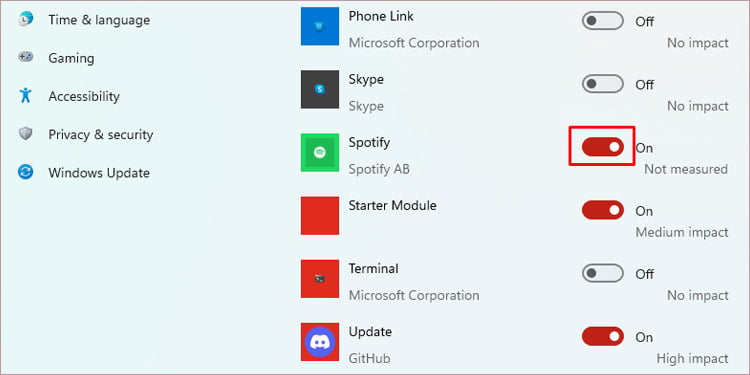
Executar solução de problemas de áudio
O Windows tem uma opção de solução de problemas para problemas do sistema que incluem uma reprodução de áudio. Se a fonte do som não estiver relacionada a navegadores da Web ou software ou programas externos, a solução de problemas pode corrigir o áudio. Portanto, siga as etapas mencionadas abaixo.
Clique no ícone Iniciar na barra de tarefas. Digite e abra Configurações do solucionador de problemas.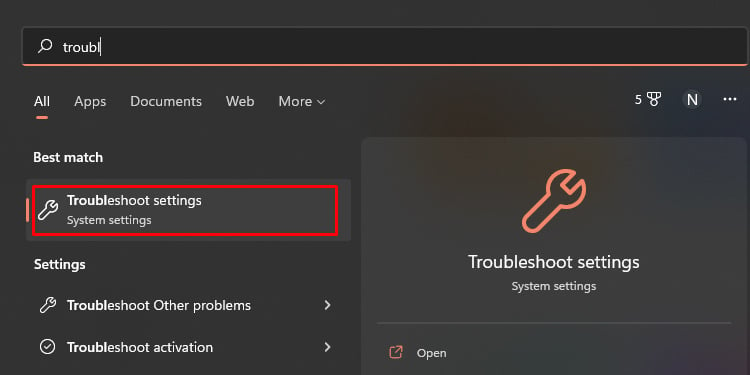
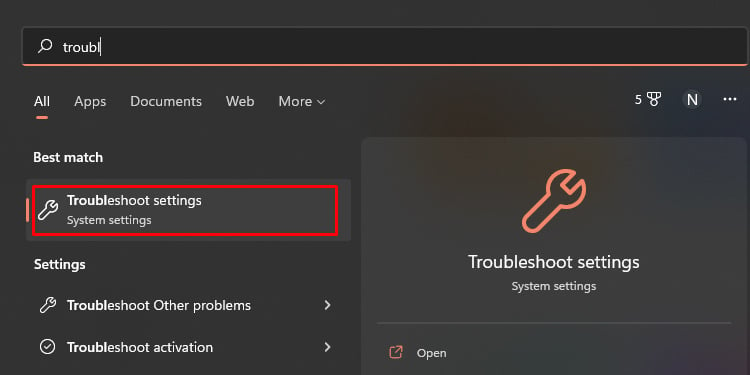 Clique em Outros solucionadores de problemas.
Clique em Outros solucionadores de problemas.
 Na seção Reproduzindo áudio , clique em Executar.
Na seção Reproduzindo áudio , clique em Executar.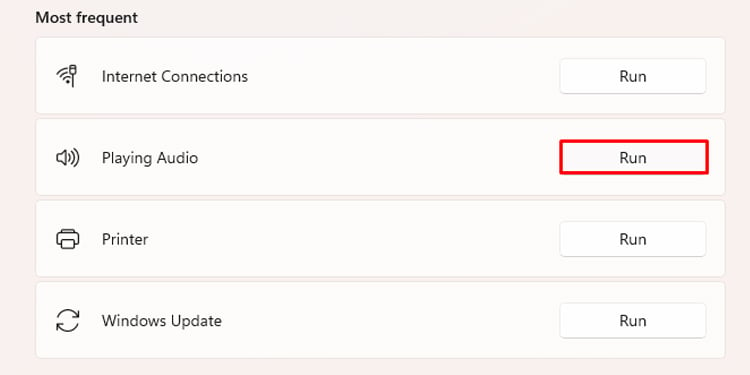
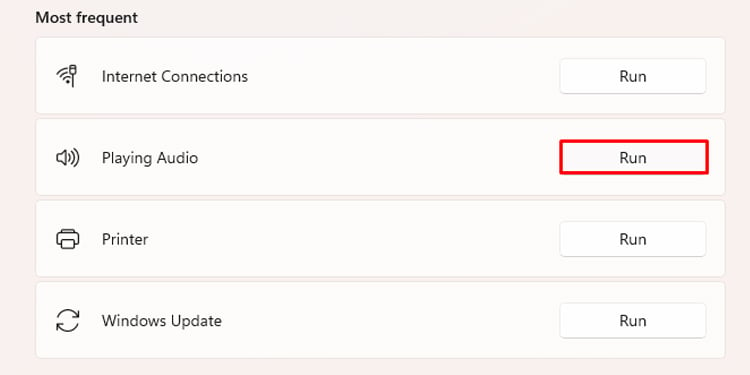 Entre os problemas detectados, escolha a opção que corresponde ao problema de reprodução de áudio em segundo plano e clique em Avançar.
Entre os problemas detectados, escolha a opção que corresponde ao problema de reprodução de áudio em segundo plano e clique em Avançar.
 Siga as instruções de solução de problemas e Conclua.
Siga as instruções de solução de problemas e Conclua.
Executar verificação antivírus
Os métodos mencionados acima podem interromper temporariamente o problema ou corrigi-lo permanentemente. Se eles não funcionarem, seu computador provavelmente tem um vírus ou malware que faz com que a música seja reproduzida em segundo plano (especialmente s).
Você pode usar um software antivírus ou anti-malware para corrigir a música aleatória jogando em segundo plano. As etapas para executar uma verificação de malware diferem dependendo do software de sua preferência. Mas geralmente há uma opção Executar verificação que você pode usar. Em seguida, siga as instruções do antivírus para eliminar esse malware se for detectado.


